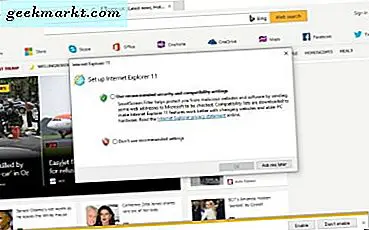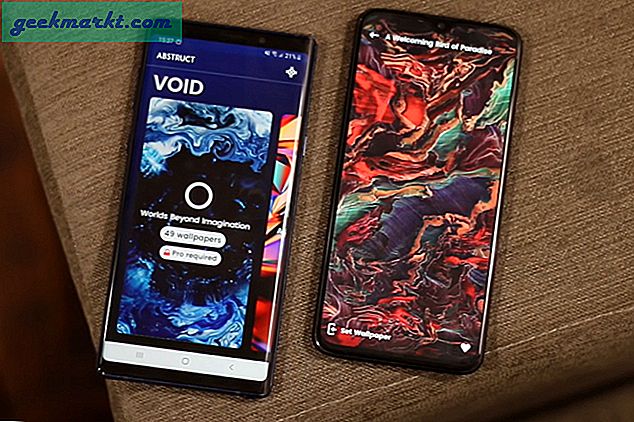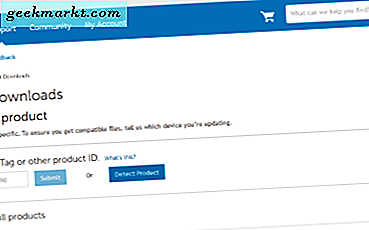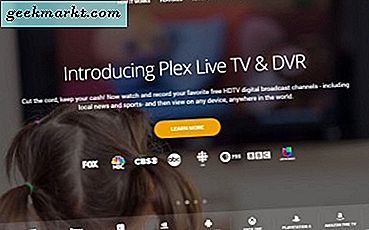Bài đăng này được tài trợ bởi EaseUS
Không thành vấn đề nếu bạn là chuyên gia CNTT, sinh viên hay nội trợ, tất cả chúng ta đều vô tình xóa dữ liệu quan trọng hoặc đôi khi ổ cứng của chúng ta bị hỏng mà không phải do lỗi của chúng ta. Điều này nghe có vẻ giống như một mất mát vĩnh viễn nhưng thực sự không phải vậy. Bạn có thể khôi phục dữ liệu đã xóa của mình và không, chúng tôi không nói về việc khôi phục dữ liệu đó từ Thùng rác. Có một ngành công nghiệp hợp pháp để khôi phục dữ liệu bị mất của bạn từ đĩa cứng, ổ bút, v.v. và chúng tôi sẽ thực hiện Đánh giá EaseUS Data Recovery Wizard Pro.
Cách khôi phục dữ liệu thực sự hoạt động?
Dữ liệu được lưu trữ dưới dạng 1 và 0 và vị trí được liên kết với mọi khu vực. Điều này hình thành dữ liệu của bạn mọi khu vực được liên kết với khu vực trước đó và dữ liệu càng lớn thì chuỗi càng dài. Nói cách đơn giản, khi bạn xóa bất kỳ tệp nào, Hệ điều hành của bạn chỉ cần xóa con trỏ và mất dấu điểm bắt đầu của tệp. Và đó là nó. Tệp vẫn được lưu trữ trong hệ thống của bạn trừ khi bị dữ liệu mới ghi đè. Có nghĩa là nếu bạn hành động ngay lập tức, bạn vẫn có thể khôi phục dữ liệu của mình ngay cả sau khi xóa vĩnh viễn.
Đối với trường hợp này, chúng tôi sẽ sử dụng EaseUS Data Recovery Wizard để khôi phục dữ liệu bị mất của chúng tôi và so sánh nó với một phần mềm phổ biến khác là Recuva. Chúng tôi sẽ kiểm tra cả hai phần mềm bằng cách khôi phục dữ liệu trên ổ cứng HDD, thẻ SD và ổ SSD.
EaseUS đã tồn tại được 17 năm và đã tạo được danh tiếng là một cái tên được công nhận rộng rãi trong lĩnh vực khôi phục dữ liệu. Việc khôi phục dữ liệu không dễ dàng và một khi đã bị xóa, các tập tin dù không thực sự bị xóa cũng sẽ mất đi các đầu mối quan trọng để hệ điều hành phát hiện. EaseUS sử dụng tính năng quét sâu để tìm kiếm các tệp và đặt chúng vào một thư mục liên quan để dễ dàng khôi phục. Nó có nhiều tính năng mà chúng tôi sẽ thử nghiệm để kiểm tra hiệu suất so với Recuva.
EaseUS có thể khôi phục các tệp từ xóa, định dạng, hỏng đĩa, Tấn công vi-rút, lỗi hoạt động, mất phân vùng, sự cố hệ thống, và các trường hợp khác. Tất cả các tính năng này về cơ bản là các trường hợp khác nhau của cùng một vấn đề, mất địa chỉ tệp.
Cách khôi phục tệp bằng EaseUS
Bước đầu tiên là tải phần mềm từ trang web chính thức. Nó có sẵn cho Windows và Mac. Đối với bài viết này, chúng tôi đã thử nghiệm phiên bản Windows, nhưng giao diện người dùng chung và hoạt động vẫn giống nhau cho cả hai hệ điều hành.
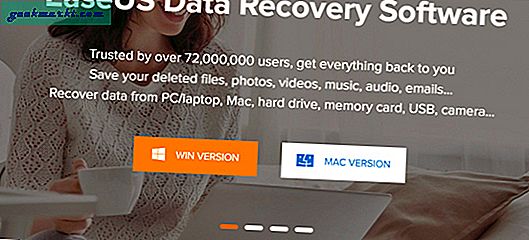
Khi bạn cài đặt phiên bản miễn phí của phần mềm này, nó chỉ cho phép bạn khôi phục dữ liệu 2GB. Phiên bản trả phí cung cấp giấy phép trọn đời, điều này khá phù hợp khi xem xét tần suất chúng ta phải đối mặt với việc mất dữ liệu ở nơi làm việc hoặc ở nhà.
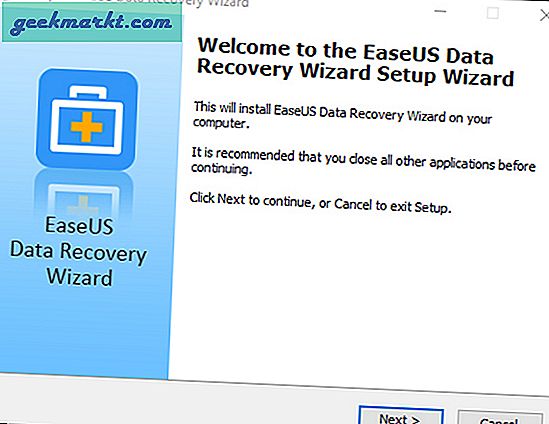
Cửa sổ phần mềm đơn giản là không có tùy chọn nào khác ngoài các ổ đĩa được gắn kết. Nó cũng hiển thị các ổ đĩa bị hỏng và bộ nhớ ngoài mà hệ thống không thể đọc được nữa. Bạn bắt đầu bằng cách chọn ổ đĩa và nó bắt đầu quá trình quét tự động.
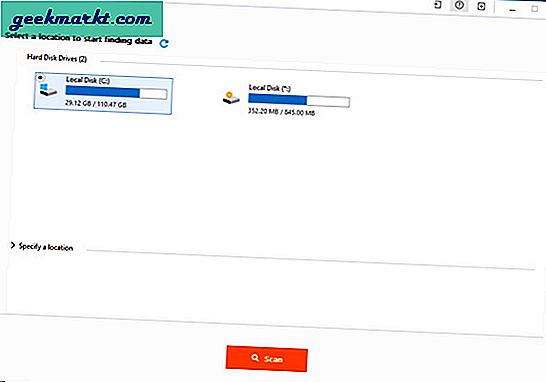
Các quét nhanh hiển thị kết quả ngay lập tức và trong khi bạn tìm kiếm các tệp, quá trình quét sâu sẽ kiểm tra toàn diện ổ đĩa của bạn. Các tệp được sắp xếp trong các thư mục và được giữ trong cùng một hệ thống phân cấp như ban đầu nó tồn tại. Nó giúp bạn thực sự dễ dàng tìm kiếm các tệp có liên quan. Bạn cũng có thể lọc ra các loại tệp cụ thể từ các tùy chọn ở trên hoặc hiển thị tất cả các loại tệp.
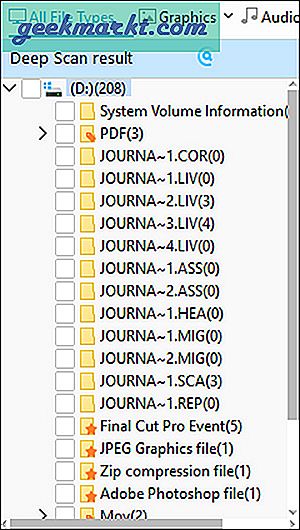
Các quét sâu mất nhiều thời gian hơn để kết thúc và phụ thuộc vào kích thước của ổ đĩa. Chúng tôi đã sử dụng một Phân vùng 64GB để khôi phục và mất khoảng 10 phút để hoàn thành quá trình quét. Nó hiển thị kết quả trong các ngăn riêng biệt ở bên trái của Cửa sổ. Bạn có thể chọn các tệp và xem trước nó trước khi khôi phục chỉ bằng một cú nhấp chuột phải, điều này rất hữu ích nếu bạn có nhiều tệp và không chắc chắn đó là tệp nào.
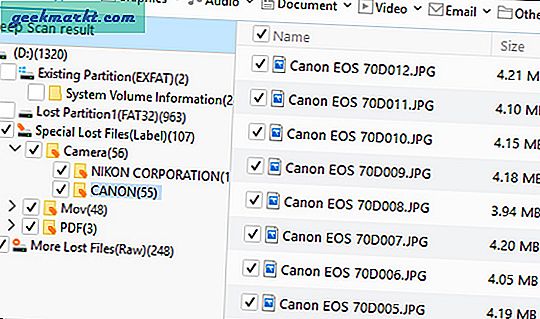
Chọn tất cả các tệp bạn muốn khôi phục và chỉ cần nhấn nút Khôi phục ở dưới cùng bên phải là bạn đã hoàn tất. Nó lưu tất cả các tệp trong thư mục được chỉ định của bạn.
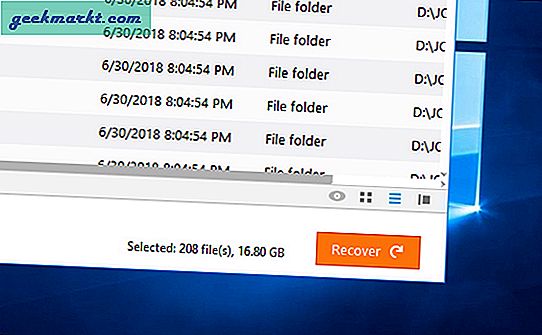
Nhưng phần mềm tốt như thế nào? Để tìm ra điều này, chúng tôi đã so sánh với phần mềm khôi phục phổ biến nhất - Recuva.
Bảng sau đây có kết quả của các bài kiểm tra tôi đã thực hiện để xem phần mềm này hoạt động như thế nào. EaseUS hoạt động khá tốt nhưng các thông số của tôi quá khó đối với cả hai đối thủ mà tôi đoán.
| 64GB PenDrive | EaseUS | Recuva |
| Thời gian (Quét nhanh) | <3 giây | <3 giây |
| Thời gian (Quét sâu) | <16 phút | <30 phút |
| Số tệp được khôi phục | 1761 | 1698 |
| Các loại tệp được hỗ trợ | Tất cả | Tất cả |
| Quét nhanh | Đúng | Đúng |
| Quét sâu | Đúng | Đúng |
| Khôi phục tệp tin đã được băm nhỏ | Không | Không |
| Phục hồi định dạng nhanh chóng | Đúng | Đúng |
| Phục hồi định dạng sâu | Không | Không |
| Phục hồi định dạng máy ảnh | Không | Không |
| Giá bán | Đã thanh toán | Miễn phí |
Cả hai đều khá nhanh trong phần quét nhanh nhưng EaseUs dẫn đầu trong phần quét sâu. Các tệp được khôi phục gần như tương tự nhau và tôi không thể quyết định phần mềm nào hoạt động tốt hơn. EaseUs có khả năng quản lý tệp tốt hơn và cung cấp các thư mục và phân vùng. Sắp xếp và tìm kiếm các tệp dễ dàng hơn nhiều.
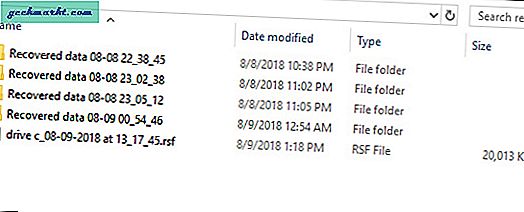
Bây giờ đối với EaseUS và Recuva, cả hai đều có thể đào ổ đĩa và khôi phục các tệp với định dạng nhanh chóng nhưng khi tôi định dạng sâu thiết bị một cách triệt để. Tôi không thể khôi phục bất kỳ dữ liệu nào bằng phần mềm, điều này hợp lý vì không còn bất kỳ thứ gì trên ổ đĩa.
Chúng tôi có nhóm Video tại Techwiser và chúng tôi tạo một số video và đôi khi cảnh quay bị mất do vô tình định dạng thẻ thông qua máy ảnh DSLR. Tôi đã cố gắng khôi phục dữ liệu từ thẻ nhớ sau khi định dạng bằng máy ảnh nhưng thật đáng ngạc nhiên Tôi không thể khôi phục bất kỳ dữ liệu nào hoặc.
Nhìn chung EaseUS là một phần mềm tốt và hoạt động thực sự tốt trong quá trình kiểm tra nghiêm ngặt. Chúng tôi đã thử tất cả các tình huống xấu nhất có thể xảy ra "vô tình" và EaseUS đã làm rất tốt trong việc khôi phục dữ liệu. Tôi đã thử một vài thử nghiệm nữa nhưng nó không thành công vì không còn gì để cứu. Bạn có thể khôi phục các sector bị hỏng bằng phần mềm này và lấy lại dữ liệu. Tôi không biết liệu có ai sẽ "vô tình" định dạng sâu ổ đĩa của họ và sau đó hy vọng khôi phục dữ liệu từ đó hay không. Nhưng tôi thực sự ước nó có thể cứu dữ liệu từ thẻ định dạng DSLR, nó sẽ rất hữu ích.
Kết thúc
Tôi đã thử nghiệm EaseUS so với Recuva và thử nghiệm các tính năng của nó trong các tình huống phi thực tế nhất. Tuy nhiên, nó đã hoạt động như quảng cáo và khôi phục dữ liệu từ những nơi có thể. EaseUS và Recuva gần như có thể thay thế được nhưng EaseUS dẫn đầu một chút khi bạn so sánh tốc độ và giao diện người dùng. EaseUS có Quản lý tệp tốt hơn và mất ít thời gian hơn khi thực hiện cùng một công việc. Hãy kiểm tra và cho chúng tôi biết liệu Trình hướng dẫn khôi phục dữ liệu EaseUS có hữu ích cho bạn hay không.
Cũng đọc:5 ứng dụng khôi phục dữ liệu Android tốt nhất